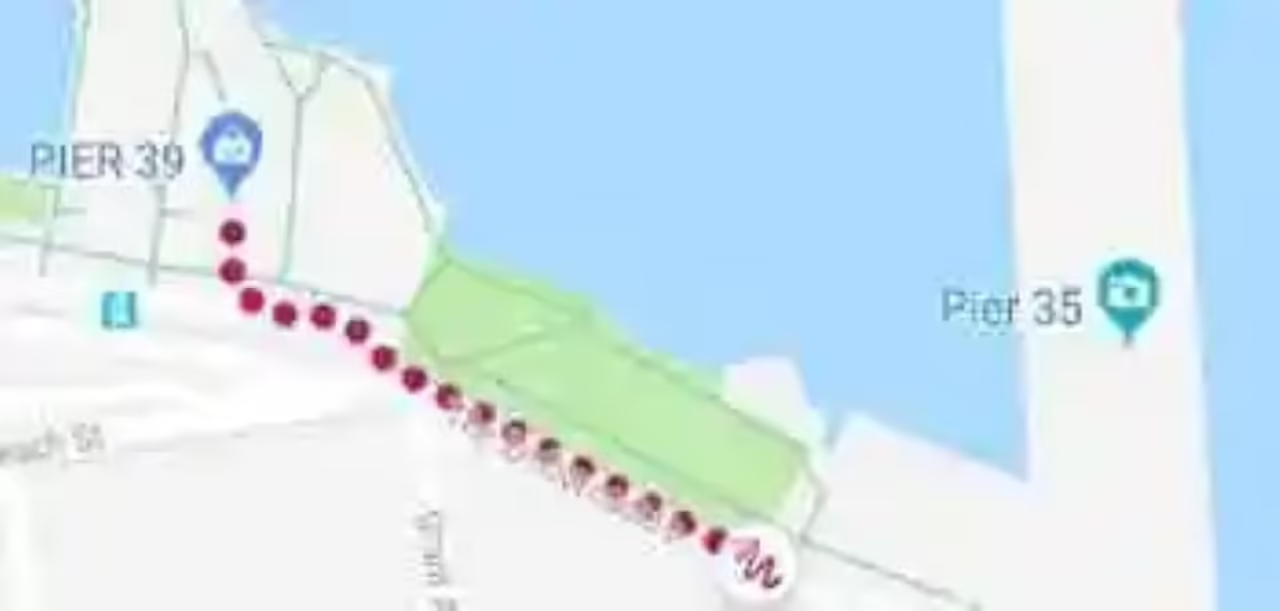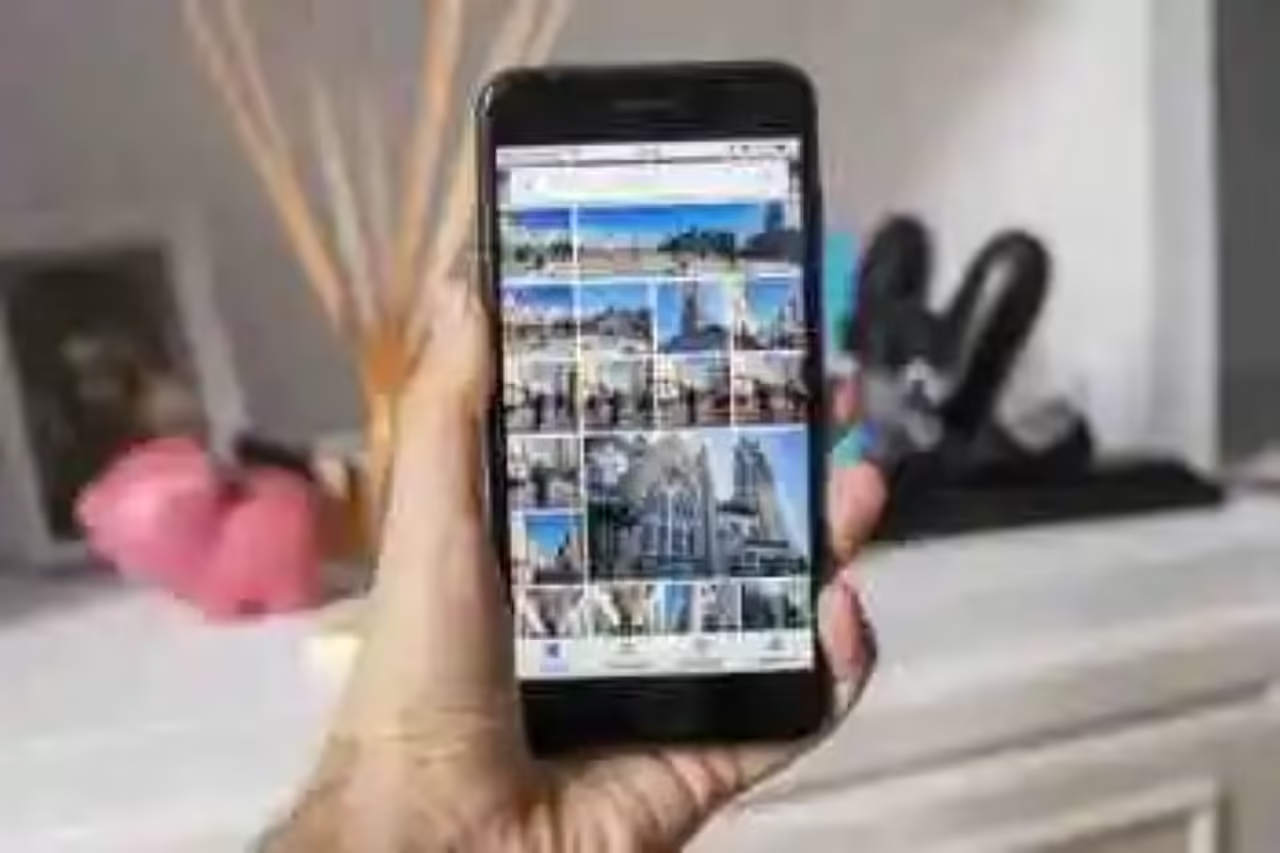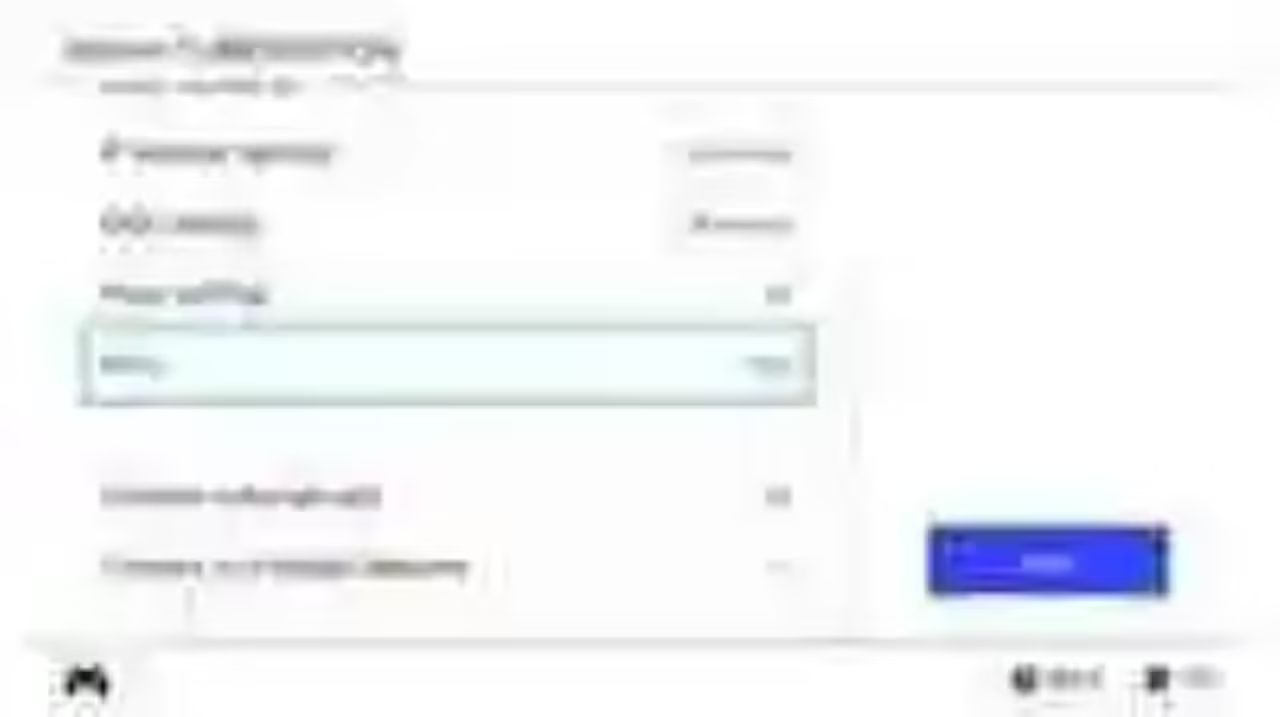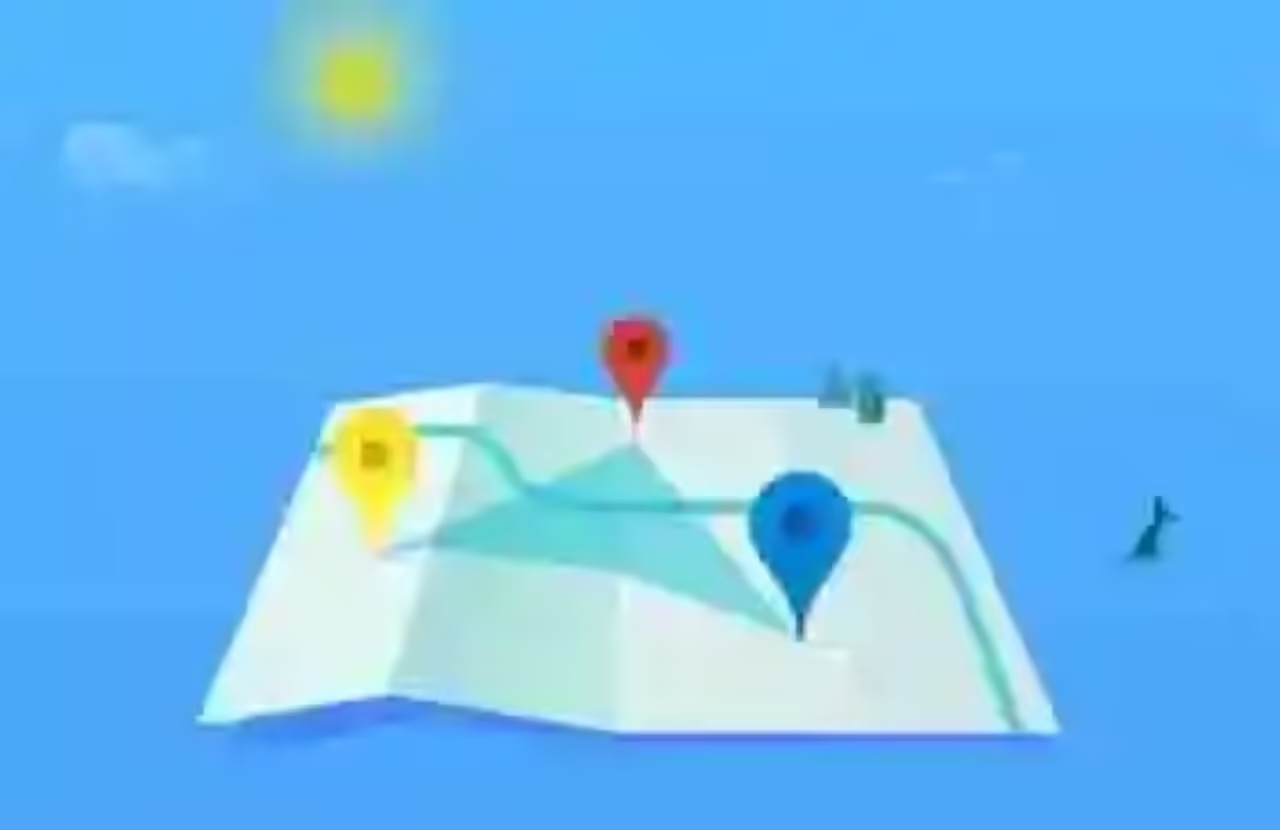La grande differenza tra il Raspberry Pi e il PC è che il Pi non dispone di un BIOS. E ‘il BIOS che si vede per prima quando si accende il computer – la schermata di avvio di aspetto retrò o il testo in dettaglio CPU, memoria e storage, solo che sembra troppo in fretta da leggere.
Se c’è un problema con il vostro PC, il BIOS può essere spesso utilizzato per risolvere il boot, e creerà anche rumori e LED Flash, se viene rilevato cattiva memoria o una CPU poco raccomandabile.
Ma senza i servizi di un BIOS, il Raspberry Pi non ha lo stesso livello di ripiego, e mentre si spera tuo Pi si avvia prima volta senza problemi, più si gioca con il Pi, il più probabilmente sta andando essere che si verifica un problema di avvio.
Il che è ciò che questa guida a come risolvere problemi di avvio Raspberry Pi è per. Prima di cominciare sa che ogni Pi prima di lasciare la fabbrica di Sony è testato, quindi se è nuovo e scartò dovrebbe funzionare.
Quali i LED indicano
L’unico modo in cui il Pi può impartire dettagli diagnostici è attraverso i vari LED che ha nel suo consiglio. Simile al BIOS emette un segnale acustico oscurare un grosso PC utilizza a piangere i suoi problemi a voi con potenzialmente nessuna visualizzazione di lavoro.
Ogni modello di Pi sfoggia una propria serie di LED. Il modello originale B aveva cinque, la A due e le ultime 2 Pi ha anche solo due. Il numero non è molto importante in quanto solo un spiega problemi di avvio.
In primo luogo permette vedere quali versioni hanno quello LED. Il modello B sportive cinque LED, mentre il modello A ha solo due, anche se restano le etichette stampate.
Tutti i modelli di Raspberry Pi
LED1: Green, etichettato ACT: accesso scheda SD
LED2: Rosso, PWR etichettato: alimentazione a 3,3 V è presente
Solo sull’originale Raspberry Pi Modello B
LED3: Green, etichettato FDX: Full duplex (LAN) collegato
LED4: Green, LNK etichettato: Link / attività (LAN)
LED5: Giallo, etichettata 100: 100Mbit (LAN) collegato
il Modello A / A + senza rete cablata, gli ultimi tre LED non sono presenti sul PCB, e troverete l’etichettatura è leggermente diverso sulle revisioni precedenti del modello B, anche se le loro funzioni sono identiche.
La prima volta che collegate il Pi di una fonte di alimentazione, il LED2 rosso dovrebbe accendersi. Questo indica che il dispositivo sta ottenendo la giusta quantità di energia, e questo LED dovrebbe rimane acceso per tutto il tempo il vostro Raspberry Pi rimane alimentato.
Anche quando non c’è connessione di rete o se la scheda SD non è collegata, questo LED deve rimanere acceso Se sfarfalla, o se ne va via, hai un problema con il modo in cui il dispositivo è alimentato, e la prima cosa che si dovrebbe verificare è il cavo e l’alimentatore.
Il Pi 2 aggiunto il rilevamento per gli alimentatori poveri, quindi se il Pi rileva un inadeguato apporto o uno borderline, il LED di alimentazione rimane spento.
Con la scheda SD collegato, il LED edge-side dovrebbe essere il prossimo alla luce. Questo è il LED che segnala che i dati vengono letti dalla scheda SD.
sequenza di avvio
Inizialmente, lampeggerà in poi via, mettere in pausa per un momento, poi il polso su e di nuovo come il Raspberry Pi legge il codice di avvio dalla scheda SD.
Se non ottiene così lontano, allora il problema sta per essere o che il codice di avvio non è stato scritto correttamente la scheda di memoria, o che la scheda di memoria non è lavorare con la vostra Raspberry Pi. Assicuratevi di controllare la scheda sia inserita correttamente e che qualsiasi scheda micro SD si potrebbero utilizzare è collegato.
Si può anche verificare che i connettori sul Raspberry Pi sono elastici e sembrare identici, in quanto vi sono stati alcuni segnalati problemi con questi connettori.
E ‘anche possibile decodificare quale parte del processo di avvio del Raspberry Pi è di stallo a. Ecco un elenco di ciò che i vari modi infiammanti dalla ACT / OK LED significa.
In uso, abbiamo trovato più facile ignorare lo stato lampeggiante a meno che non siete disposti a approfondire la complessità del procedura di avvio, e mentre questo può essere divertente, è anche frustrante se si desidera solo per iniziare a giocare con il vostro nuovo dispositivo
3 lampeggia:. start.elf non trovate
4 lampeggi: start.elf non lanciate
7 lampeggi: non kernel.img trovati
8 lampeggi: SDRAM non riconosciuto. Avete bisogno di più recente bootcode.bin / start.elf firmware, o il vostro SDRAM è danneggiato
Per i dispositivi fatti prima Ottobre 2012 o vecchi dispositivi non ci sono mai state aggiornate:.
3 lampeggi: loader.bin non trovato
4 lampeggi: non loader.bin lanciato
5 lampi: Non start.elf trovate
6 lampeggi: non start.elf lanciato
E ‘possibile risolvere questi problemi, cercando per i file coinvolti e fare che siano corrette. Date un’occhiata a qualcosa chiamato un checksum e assicurarsi che il checksum per i file sulla scheda è lo stesso che i checksum per i file originali.
Mentre questi errori di lettura sono più probabilità di essere un’indicazione di entrambi la scheda SD non vengono letti correttamente, o il sistema operativo Raspberry Pi non essere scritto correttamente, ti consigliamo di cercare di entrare in possesso di una nuova carta prima e la scrittura l’immagine con un metodo diverso.
Le nostre guide di installazione Raspberry Pi per Windows, Linux e Mac OSX copre tre diversi sistemi operativi, quindi potrebbe essere la pena di provare un amico che usa un’altra cosa. Tuttavia, abbiamo avuto problemi con alcuni lettori di schede SD – in particolare quelli incorporati all’interno di computer portatili e netbook – e ci piacerebbe suggerire il passaggio ad un lettore standalone primo luogo per vedere se questo aiuta.
Questi sono disponibili a buon mercato, ma spesso possono essere trovati in bundle con le stesse schede SD. Se hai il tuo Raspberry Pi collegato a un display, le versioni recenti anche mostrare una schermata di avvio caleidoscopico.
Se lo rende passato questo e oltre, allora il problema è ancora una volta nelle mani del vostro alimentatore.
Anche quando si avvia a volte non sarà possibile ottenere immediatamente un video segnale. Il Raspberry Pi (e il suo sistema operativo Raspbian) è stato progettato per emettere un segnale HDMI, ma se non rileva un dispositivo HDMI collegato che sarà di default a generare un segnale composito sulla porta RCA (o 4-pin 3,5 millimetri A / V presa sul modello B +).
Che a volte significa che dovete accendere il monitor prima di avviare. Si può anche significare che il monitor deve essere acceso per ingresso HDMI. Essa dipende dal monitor. Avvio funziona un po ‘diversamente, in quanto sarà sempre in uscita un segnale HDMI, (anche se non hai niente collegato alla porta HDMI) a meno che non si preme uno dei tasti numerici 3 (PAL) o 4 (NTSC) per passare a una modalità di uscita video composito.
Reti
Se il Raspberry Pi è stato in grado di negoziare con successo la procedura di avvio iniziale, il sistema operativo si avvia in corso la lettura fuori la carta sul serio. Molto presto dopo che Linux comincia ad avviarsi, ci sarà anche un barlume del quarto LED (LNK), seguito dal resto dei LED di rete che illuminano circa mezzo secondo più tardi – i LED sui modelli più recenti sono trovati integrato nella rete Ethernet porta.
Questo accade come viene avviato il stack di rete e forma un collegamento con la rete Ethernet. Lo stato di questi LED è esattamente la stessa come i LED sul retro di quasi qualsiasi altra porta Ethernet, e sono più propensi a indicare problemi con la rete che con la configurazione del Raspberry Pi stesso.
Il LED arancione indica una connessione full duplex. Il LNK LED verde è l’equivalente di rete per il LED di accesso alla scheda SD ACT, perché è questo che guizza on e off come i dati vengono ricevuti e trasmessi attraverso la rete.
Se il LED si accende, si può supporre, almeno ad un livello basso, l’hardware è stato in grado di negoziare una connessione tra l’hardware e l’interruttore che gestisce la rete. Ma questo non indica necessariamente una connessione di rete di lavoro in cui è possibile navigare il web o controllare la posta elettronica.
Se hai attività, ma nessun collegamento funzionante del Pi, si dovrebbe guardare a rete locale configurazione, prima per rendere sicuro il vostro Pi sta ottenendo un indirizzo IP dal router, e poi in secondo dal sistema operativo Raspbian sé.
E ‘in grado di autoconfigurarsi in quasi tutte le circostanze, ma a volte ci sono problemi se la rete è un po ‘strano – si potrebbe utilizzare due domini, per esempio, o un paio di router. L’unico modo per risolvere questi problemi è quello di provare a collegare il Raspberry Pi per la parte più semplice e più visibile della rete e poi andare a ritroso per la configurazione che desideri vedere.
La finale LED è usato per indicare la velocità della rete. Se è acceso, allora il vostro Pi ha negoziato una velocità di 100Mbps. Questo è 1.000.000 di bit di dati al secondo, o 100 megabit, altrimenti noto come una connessione Fast Ethernet.
Questo è un passo avanti rispetto alla 10Mbps molto di base indicato se questo LED non si accende, ma è ancora in qualche modo dagli attuali standard di più veloce, che è 1,000Mbps, noto anche come una connessione Gigabit.
- è piaciuto questo articolo? Espandi la tua conoscenza di Linux, ottenere di più dal codice, e scoprire gli ultimi sviluppi open source all’interno di Linux Format. Leggi il nostro campionatore oggi e approfittare dell’offerta interna.
TechRadar – Tutte le ultime notizie di tecnologia